Operation Manual
Table Of Contents
- Inhaltsverzeichnis
- Willkommen
- Einrichtung
- Scannen mit der One Touch-Funktion
- Scannen mit der TWAIN-Oberfläche
- Wartung
- Anhänge
- Anhang A: Einleitende Sicherheitshinweise
- Anhang B: EMV
- Anhang C: Betriebliche Sicherheitshinweise
- Anhang D: Elektrische Informationen
- Anhang E: Ausschalten in Notfällen
- Anhang F: Wartungsinformationen
- Anhang G: Sicherheitszertifizierungen
- Anhang H: Gesetzliche Bestimmungen
- Anhang I: Informationen zur Konformität
- Anhang J: Unzulässige Kopien
- Anhang K: EH&S-Kontaktinformationen
- Index
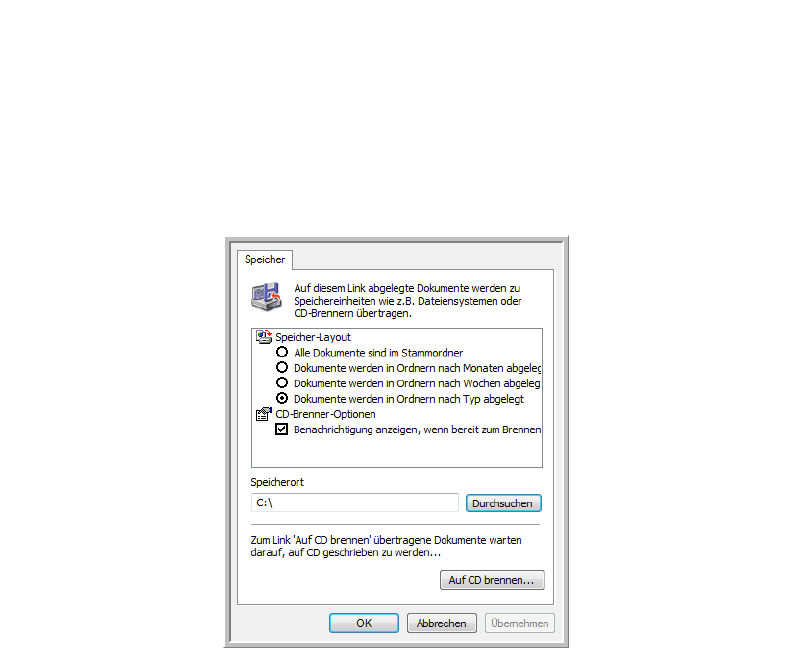
Scannen mit der One Touch-Funktion DocuMate 700
34 Benutzerhandbuch
2. Wenn Sie der Liste eine weitere Anwendung hinzufügen möchten, klicken Sie auf die
Schaltfläche Anwendung hinzufügen.
Befolgen Sie die Schritte auf Seite 32, um der Liste eine Anwendung hinzuzufügen.
3. Klicken Sie auf OK.
Speichereigenschaften
Diese Eigenschaften beziehen sich auf die Zielanwendung Übertragen an einen Speicherort.
Wenn ein CD-Brenner an den Computer angeschlossen ist und auf dem Computer Windows XP
bzw. Windows Vista ausgeführt wird, starten Sie mit diesem Dialogfeld auch den Vorgang Auf
CD brennen. Weitere Informationen finden Sie unter „Scannen und Brennen auf CD“ auf
Seite 36.
Sie können auch mehrere Konfigurationen festlegen, mit denen gescannte Vorlagen an
verschiedenen Speicherorten gespeichert werden. Weitere Informationen finden Sie unter
„Übertragen von gescannten Vorlagen an einen Speicherort“ auf Seite 38.
1. Wählen Sie unter Speicher-Layout die gewünschten Optionen aus.
Alle Dokumente sind im Stammordner: Die gescannten Vorlagen werden im
Stammordner des im Feld Speicherort angegebenen Ordners gespeichert.
Dokumente werden in Ordnern nach Monaten/Wochen/Typ abgelegt: Auf Grundlage der
Auswahl (Monat, Woche oder Typ) werden Ordner erstellt, und die gescannten Vorlagen
werden in diesen Ordnern gespeichert. Für jeden Monat und jede Woche werden neue
Ordner erstellt, damit Sie erkennen können, wann die Vorlagen gescannt wurden.
2. Klicken Sie auf die Schaltfläche Durchsuchen, um den Ordner zum Speichern der
gescannten Vorlagen anzugeben.
3. Wenn ein CD-Brenner an den Computer angeschlossen ist, sollten Sie auch die Option
Benachrichtigung anzeigen, wenn bereit zum Brennen einer CD (700 MB) auswählen, so
dass eine Meldung angezeigt wird, wenn Sie auf die Schaltfläche Auf CD brennen klicken
müssen.
4. Klicken Sie im Fenster für die Link-Eigenschaften auf OK.










